Tweak-verktyget
Shift + F2 eller W
Tweak-verktyget är det perfekta verktyget för illustratörer som först ritar sina mönster på papper och sedan skannar och vektoriserar sitt arbete. Med det kan du ändra slingor på duken med hjälp av många alternativ utan att någonsin byta verktyg.
Eftersom verktyget endast fungerar på markerade objekt ska du först markera den slinga som du vill ändra. Byt sedan till Tweak tool och klicka på det område som du vill redigera, eller klicka och dra verktyget över duken.
Låt oss först ta en titt på de allmänna alternativen:
- Bredd
Bestämmer storleken på verktyget. Om du bara vill redigera en liten del av arbetsytan gör du cirkeln mindre, annars gör du den större.
- Tvinga
Bestämmer hur stark effekten av verktyget kommer att vara.
Tryckkänslighet
Aktivera den här knappen för att använda grafikplattans tryckkänslighet för att dynamiskt ändra kraften i den applicerade effekten. Verktyget kan dock användas även utan en grafikplatta.
Låt oss nu titta på verktygets hjärta, dess olika lägen:
Flytta objekt
De tre första ikonerna flyttar de markerade objekten i olika riktningar. Läs tipset i statusfältet för att lära dig mer om ytterligare tangenttryckningar som ändrar hur verktyget fungerar.
Krympa/förstora objekt
Minskar storleken på slingorna eller, om du håller ned Shift, förstorar slingorna.
Rotera
Roterar slingorna.
Duplicera
Skapar duplikat av de markerade slingorna. Dessa kommer att placeras direkt ovanför originalen, så kom ihåg att flytta dem om du vill se effekten.
Tryck på slingans delar
Deformerar slingorna genom att trycka på noderna som med en snöskyffel.
Krymp /
väx slingans delar
Gränserna för en del av en slinga kommer att flyttas närmare varandra, med Shift kommer de att flyttas längre bort från varandra.
Grovbearbetning av slingans delar
Grovar ut konturerna av en slinga.
Måla färg och
Jitter-färger
Dessa lägen ändrar färgen på slingorna.
Gör oskarpa objekt
Lägger till oskärpa i slingorna.
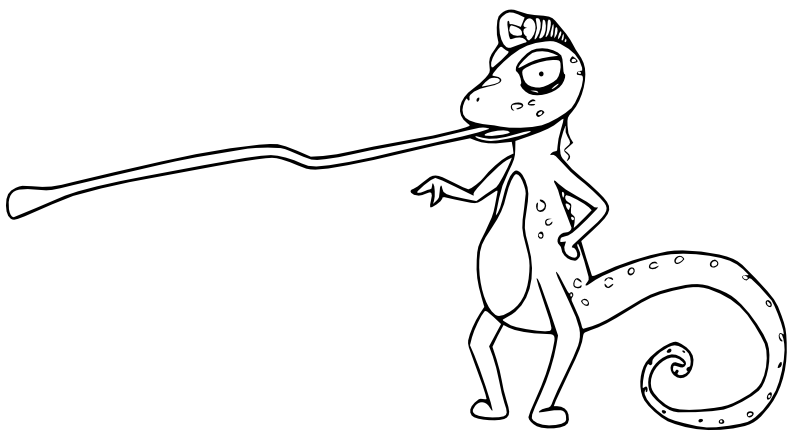
Denna teckning kommer att fungera som ett exempel. Kameleonten ritades med blyertspenna och har sedan vektoriserats med Inkscape.
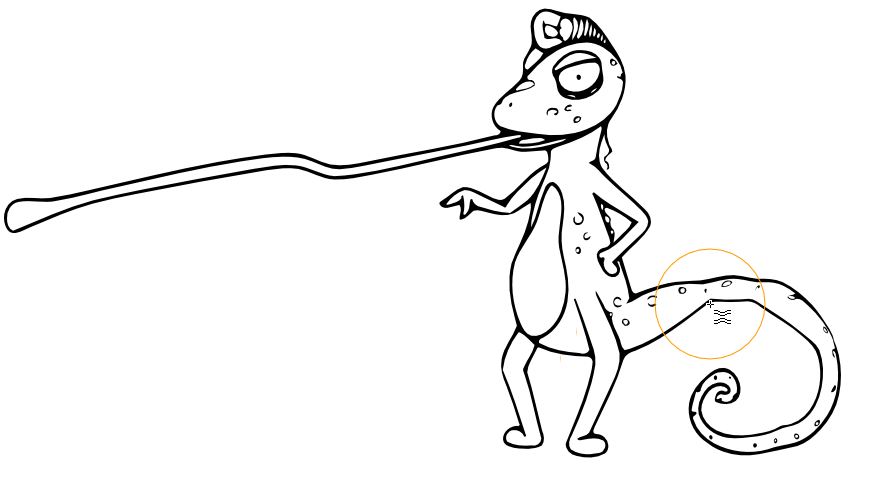
Svansen måste redigeras, så att den gradvis blir tunnare. Här har effekten överdrivits i demonstrationssyfte.
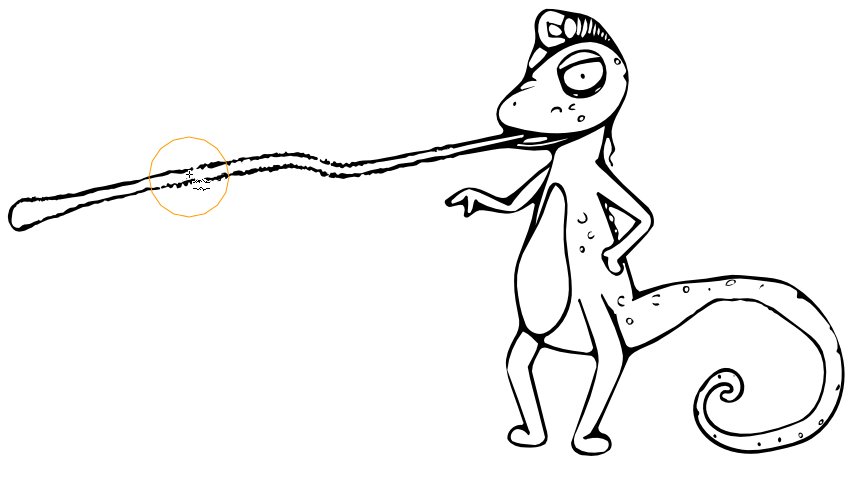 En viss uppruggning har lagts till på tungan för att betona odjurets farliga sida.
En viss uppruggning har lagts till på tungan för att betona odjurets farliga sida.